更新时间:2025-09-11 GMT+08:00
管理排班人员
操作场景
排班人员发生变化时,可进行修改、删除操作。不同场景修改人员方式不同,具体如下。
全局排班+固定班次
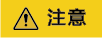
删除后全局排班人员后无法恢复,请排查该排班角色或场景是否有被引用,若被引用,删除后会导致审批流程中断或工单派发有问题。未引用删除后没有影响。
- 登录云运维中心。
- 在左侧导航栏选择“基础配置 > 排班管理”。
- 在上方下拉列表选择已创建的排班场景(排班场景名称后面会显示“全局排班+固定班次”)。
- 选择需要删除的应用,单击操作列“删除”。
- 在弹出对话框中,单击“确定”。
完成相应的排班人员删除。
全局排班+轮班班次
- 登录云运维中心。
- 在左侧导航栏选择“基础配置 > 排班管理”。
- 在上方下拉列表选择已创建的排班场景(排班场景名称后面会显示“全局排班+轮班(周一 -- 周日)”)。
- 单击“清空人员”。
- 开始时间:选择人员排班开始日期,重新排班策略将从该日期的00:00分开始。
- 结束时间:选择人员排班结束日期,重新排班策略将从该日期的23:59分结束。
- 排班角色:选择需要清空的排班角色。
- 单击“确定”。
清空相应的排班人员。
应用排班+固定班次
- 登录云运维中心。
- 在左侧导航栏选择“基础配置 > 排班管理”。
- 在上方下拉列表选择已创建的排班场景(排班场景名称后面会显示“应用排班+固定班次”)。
通过右上方下拉列表快速筛选区域和应用。
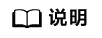
区域可用来区分同一个应用在不同区域的排班。若您的业务和区域无关,您可以忽略区域。
- 选择需要修改的应用,单击操作列“修改”。
图1 修改排班人员

- 添加或删除排班用户。
- 单击“确定”。
完成相应的排班人员修改。
应用排班+轮班班次
- 登录云运维中心。
- 在左侧导航栏选择“基础配置 > 排班管理”。
- 在上方下拉列表选择已创建的排班场景(排班场景名称后面会显示“应用排班+轮班(周一 -- 周日)”)。
- 单击“清空人员”。
图2 清空排班人员
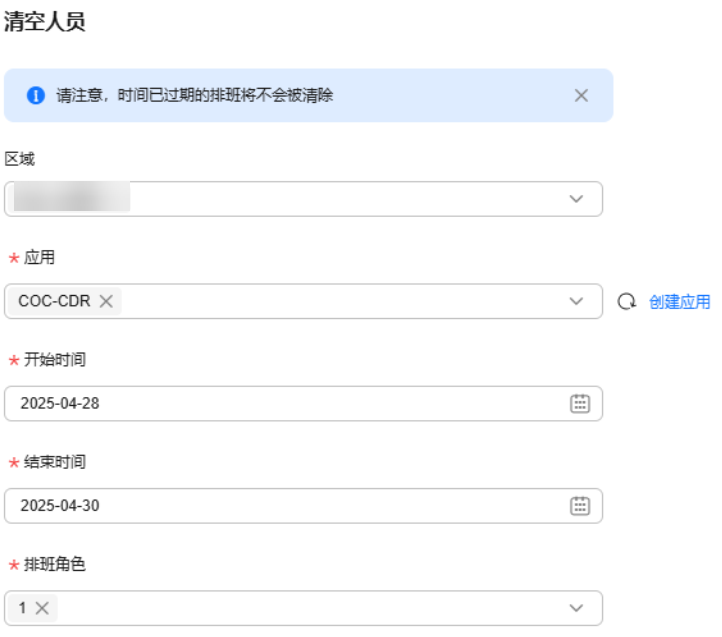
- 区域:可选参数,本次排班的区域,支持多选。
- 应用:本次排班的应用,支持多选。
- 开始时间:选择人员排班开始日期,重新排班策略将从该日期的00:00分开始。
- 结束时间:选择人员排班结束日期,重新排班策略将从该日期的23:59分结束。
- 排班角色:选择需要清空的排班角色。
- 单击“确定”。
清空相应的排班人员。






